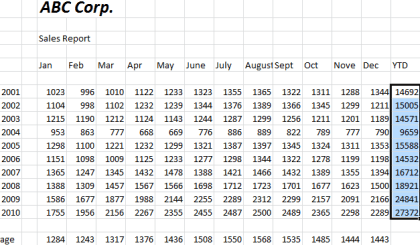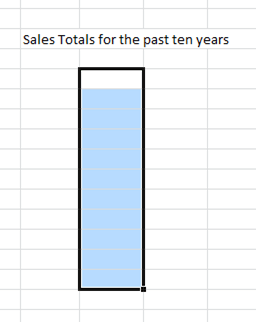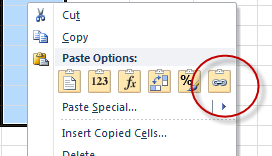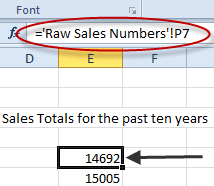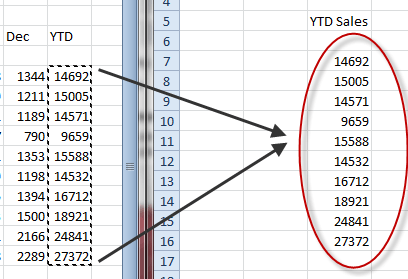在Excel中常见的事情是使用一个工作表来收集原始数据(例如销售总额),然后使用另一个选项卡,甚至是工作簿来创建摘要或报告;但事情是,这样做需要先连接单元格。幸运的是,这比它听起来容易得多。
要了解它是如何工作的,首先要创建或打开一个包含一些数据的工作表;在这里,我们将使用下面显示的数据表:
突出显示并复制要链接的单元格,在本例中为YTD总计十年前的每一年。接下来,通过单击工作簿底部的一个选项卡或单击小加号图标打开一个新的工作表。
然后,移动到该位置。要放置链接的新选项卡,并突出显示在第一个选项卡上启动的相同数量的单元格。值得注意的是,在较新版本的Excel中,您只需右键单击任意位置并选择粘贴链接,而不是选择与原始选择具有相同数量单元格的区域。
然后右键单击突出显示的区域,您会看到此弹出菜单:
查看其中的位置粘贴选项:有六个图标可供选择,它们从左到右表示:粘贴,值,公式,转置,格式设置和粘贴链接。
要粘贴其他标签中的数据,请选择粘贴链接。
注意:与以前版本的Excel不同,Excel 2010/2013/2016可让您查看将鼠标悬停在选项上时将粘贴到工作表中的内容。
要查看粘贴链接时发生的情况,请移至已复制的其中一个单元格,并在单元格显示框中记下它的内容:
在示例中,“Raw Sales Numbers”是指原始工作表的名称,而感叹号称为指针;在这种情况下,因为它指向要遵循的单元格(P7)。因此,在此工作表中,新选项卡中单元格E5的内容是名为Raw Sales Numbers的选项卡中单元格P7中的内容。
工作簿之间的链接过程实际上是相同的;例外情况是,不是粘贴到新工作表,而是粘贴到整个不同电子表格中的单元格。
其中一个的地址粘贴的单元格现在看起来像这样:
在这种情况下,单元格内容首先显示它是外部Excel工作表,然后是路径地址的文件,然后是工作表名称,最后是为指定的单元格区域自动创建的范围名称。
此外,您可以创建任意数量的指向同一组单元格的链接你先请。每当您更新原始单元格时,数据都将在您创建链接的所有位置更新。
当您希望将原始数据放在一个位置时,在选项卡或工作簿之间进行链接是一件很有用的事情。并导致另一个。对于大型床单来说尤其如此,因为很难看出什么是什么;在新标签页上对结果进行分组有助于澄清您的电子表格,并使其更易于阅读和理解。